¶ Alocação de Login
Essa função possibilita que o sistema use uma máscara definida pelo usuário para criação dos logins tornando assim todos os logins com um padrão.
¶ Configurando função
Para adicionar uma máscara para o Login basta acessar o menu:
Configuração > Rede > Automação > Alocação de Login
E mudar de «Padrão (Iniciais do nome do Cliente)» para «Customizado».
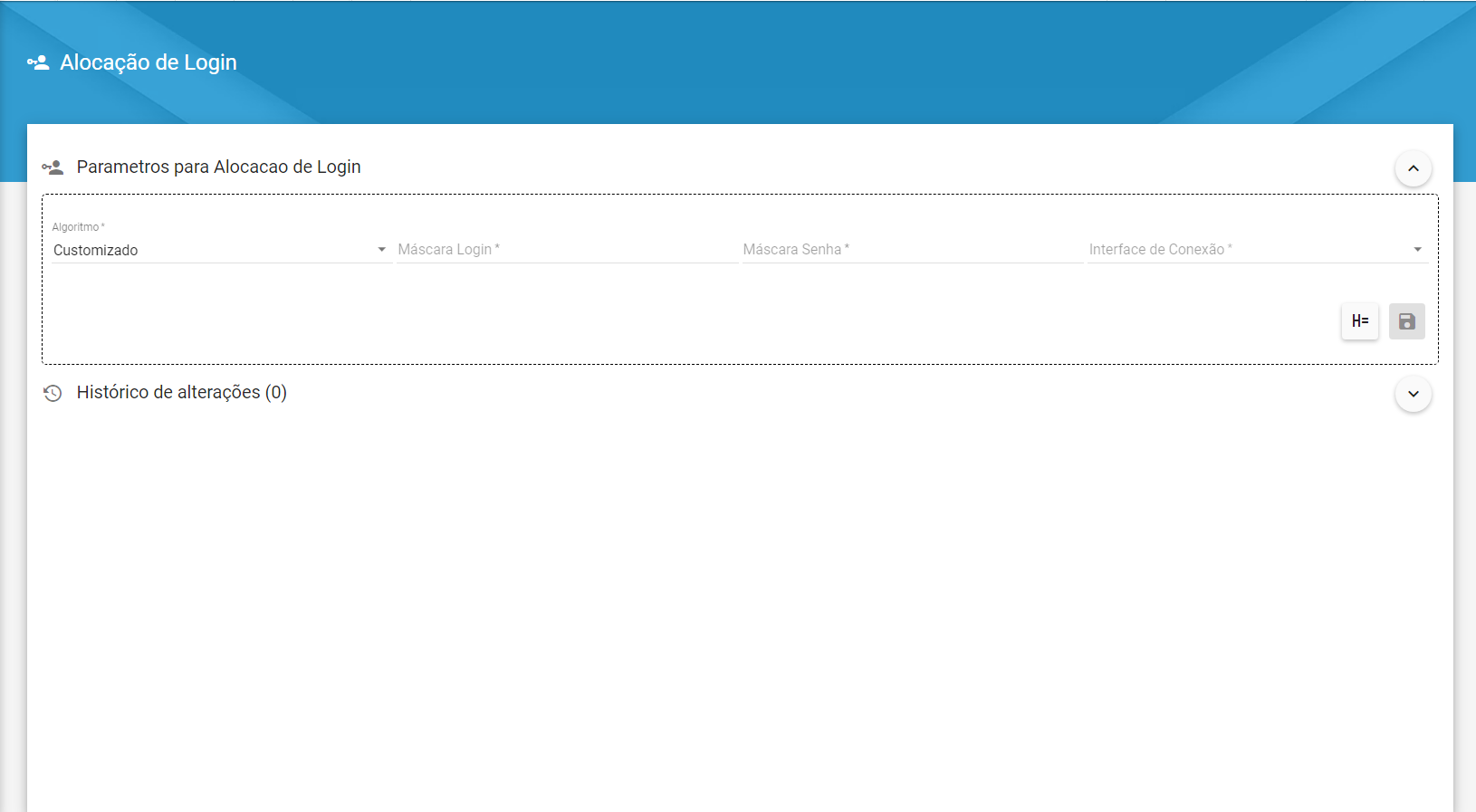
Os campos de «Máscara Login» e «Máscara Senha» ficarão disponíveis para que crie como quiser o padrão necessário.
No ícone ao lado do de Salvar existe uma lista de variáveis que o sistema aceita para essa função. vale a pena conferir.
¶ Exemplo de configuração
Um exemplo de Máscara de Login e Senha:

Dessa forma ficaria da seguinte forma:
Login --> joao.10.87
Senha --> joao5
Devemos sempre criar a Máscara de Login, pensando em não haver nenhuma duplicidade, por isso a lógica acima, onde os critérios são os seguintes:
[[primeiro_nome_cliente]] --> Adiciona o Primeiro nome do cliente ao login.
[[codigo_cliente]] --> Adiciona o código de cadastro do cliente.
[[numero_aleatorio]] --> Adiciona um número aleatório de 0 a 100.
Essa máscara usada em conjunto as 3 variáveis o torna única, dificultando muito incidencia de repetição, vamos analisar:
Primeiro nome do cliente, pode conter um outro cliente com «João» o que repetiria se usassemos somente essa variável.
Código de cadastro do cliente, já dificultaria um pouco, mas o «João» poderia ter 2 ou mais serviços, o que faria repetir o login se usassemos somente as duas variáveis, por isso entra a terceira variável.
Número aleatório de 0 a 100, dificilmente um cliente terá mais de 100 serviços.
Por fim, um detalhe muito importante é que a automação é vinculada a uma Interface de Conexão, ou seja, os clientes cadastrados, serão vinculados a essa interface por padrão